最新のデジタル観測手法「電視観望」−祝!50周年−
福井雅之
1. はじめに
銀河鉄道50周年、誠におめでとうございます。昨年福知山にUターンしたこともあり半世紀の時の流れをつくづく感じている昨今です。高校・大学時代に参加した観測会は今も鮮明な記憶に残っています。以降福知山を離れ、気が向いた時に銀河鉄道への寄稿という細々とした活動になりました。この機会に寄稿数を数えてみましたところ表紙:12・記事:29でした。今後は毎号寄稿をすることを自らに課していければと思っています。
今号は50周年の節目、そこで天体写真撮影手法の節目というべき最近ブームになっている「電視観望」についてご紹介してみたいと思います。
振り返りますと、2000年頃までの天体写真の撮影はすべて銀塩フィルムでした。現像するまでのワクワク感はあるものの、思ったように撮れなかったときの落胆は大きいです。2001年のしし座流星群で仕上がった写真に流星が写っていることが確認でき飛び上がって喜んだこと覚えています。それが2003年デジタル一眼レフカメラの出現で様変わりました。撮った画像はその場で確認でき、気に入らなければ何度でも撮り直しができます。ISO感度も3200や6400は当たり前となり暗い天体の撮影も難なくこなします。さらに画像編集アプリの進化もあいまってデジタル一眼の出現はアマチュア天体写真の質を大きく変えました。
あれから20年、デジタル技術をさらに駆使した変革の波が今回紹介する「電視観望」です。小口径・短焦点の望遠鏡と天体用の高感度CMOSカメラを使って、数十秒から数分の露出でくっきりと鮮明な星雲・星団の画像を浮かび上がらせることができるのは驚きです。さらに光害カットフィルターで不要光を除去したり、撮影画像複数枚の重ね合わせやダーク画像の減算でカメラ特有のノイズを軽減したりして、飛躍的に画質を向上させることができるようになりました。
2. 電視観望とは
電視観望を行うには、まず高感度CMOSカメラ・望遠鏡・赤道儀が必要です。CMOSカメラは散光星雲などの広い視野を撮影するにはフォーサーズサイズが最適で、小さい銀河や惑星状星雲を対象とする場合はその1/4程度の小さめのサイズがいいようです。望遠鏡も5cmから8cmくらいの口径で焦点距離200mm〜800mm程度の小型鏡筒で充分です。あとは電視観望をするためのキャプチャーアプリ(無償公開)さえあればすぐに始めることができます。
数年前、天体用カメラで有名なZWO社から、この電視観望のアプリに赤道儀の制御をプラスしたユニットASIAirが発売され、爆発的ヒットとなりました。その後Pro Plusへとバージョンアップされた現在も品薄状態が続いています。操作はiPadやAndroidタブレットを使うので、撮影現場にPCは不要です。付加機能である目標天体導入時のプレートソルビング機能もとても使い勝手がいいです。昨年来、この人気商品ASIAir Proを使った電視観望を使う機会に恵まれたので、記念すべき銀河鉄道50周年記念号でその概略機能と実際撮影した画像を紹介することにします。
3.ASIAir
Pro機能1:電視観望の撮影モード
3−1.Preview(構図チェックや観望会参加者に手早く見てもらうモード)
目標天体を捉えたら、とりあえず1枚撮ってみるモードです。シャッター速度(露出時間)を設定して実行ボタンをタップすればその天体の画像を映し出すことができるので参加者に次々と画像を見せる観望会では使いやすいモードです。このモードの欠点はカメラノイズの影響がそのまま出るので、画質向上させるためには次のAutorunもしくはLiveを使うことになります。
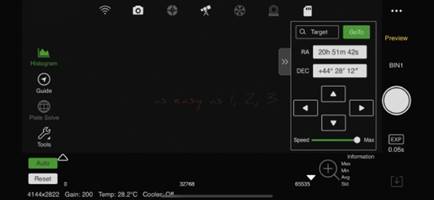
3−2.Autorun(高画質で写真に残すためのモード)
複数枚撮影した画像を全てUSBメモリに保存しておき、後からPCアプリASIStudioを使ってスタック処理するのがAutorunです。これを行うことでカメラのランダムノイズを平均化させることができます。また鏡筒にキャップをかぶせてダーク画像を撮影しておけばスタック画像からダーク画像を減算することで、カメラ特有のホットピクセルノイズを減らすことができます。Autorunの最大の利点はスタックする画像を選択することができることです。一部分雲に隠れた画像や人工衛星が写っている画像はスタックから除外することも容易にできます。
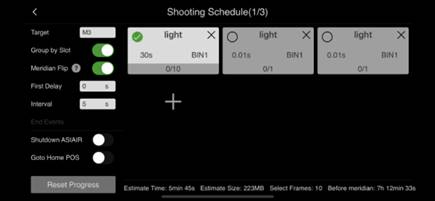
3−3.Live(観望会参加者に高画質で見てもらうモード)
Autorunの機能をその場のタブレット上に実現できるのがLiveです。観望会で画像を出すまでの時間が稼げるならLiveを使うとよりきれいな天体を見てもらうことができます。その場で撮影した画像を順次重ねていくイメージなのでAutorunのような雲画像を除外するというようなことはできませんが、観望会参加者にきれいな画像に仕上がっていく過程を見てもらうことができます。
4.ASIAir-Pro機能2:天体導入
4−1.極軸合わせ
極軸望遠鏡は不要です。赤道儀を北極星方面に向けてPA機能をスタートします。タブレット上に映し出されるターゲットスコープ(十字+二重円)の中心にカメラで捉えた北極星が来るよう赤道儀の高度角と方位角を調整すれば極軸あわせは完了します。成功するとタブレット上に花火が上がるのも楽しい機能です。
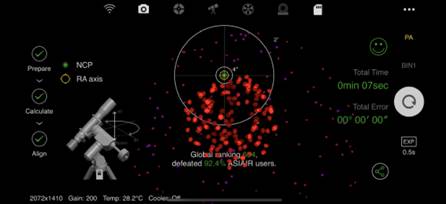
4−2.目標天体の選択・導入
4−2−1.リストから天体を選んで導入
「本日のおすすめ天体」がリスト形式で表示されます。ここから選択してもよし、メシエ天体や惑星・恒星一覧から選択してもよし、また数の多いNGC番号などの天体はキーワード検索から選択することも可能です。目標天体をタップしてGoするだけの容易なオペレーションで導入を開始します。
4−2−2.星図(Sky Atlas)から天体を選んで導入
先日のアプリバージョンアップで星図からの導入が可能になりました。見たい星雲・星団を星図上で探し出してGoします。導入動作している過程も星図上に表示されます。直感的でわかりやすいので今後はこの導入方法を使う場面が多くなると思っています。
4−2−3.赤経・赤緯の入力
新しい天体でASIAir
Proにそのデータがないものは、直接赤経・赤緯を直接入力して指定することもできます。複数天体の中心座標を指定したい時もこの直接入力が便利に使えます。
4−3.プレートソルビング
目標天体を導入開始すると自動的に赤道儀をその方向に向けます。しかし様々な誤差により目標天体をぴったり中心に持ってくることはほぼ不可能です。
そこでASIAir Pro自身が持っている星図と実際カメラでとらえた星の位置関係をパターンマッチングさせ、ズレ方向と量を割り出します。最後にこの補正量を動かすことでピッタリど真ん中に対象天体を持ってくる機能をプレートソルビングと言います。この機能は秀逸で一度使うともう元には戻れません。
4−4.ガイド
長時間露出で星が流れないようにするにはガイドスコープ+カメラを追加します。ピントさえ合わせておけばほぼ自動でガイド星の選択から補正量の算出までやってくれます。5分以上の露出時間が必要な場合は画質向上のためにも導入したほうがいいと思われます。
5.撮影画像
1年間かけて実際に撮影した画像からいくつかの代表的な星雲・星団を紹介します(散光星雲・惑星状星雲・球状星団・銀河の順)。電視観望の美しさを実感いただければと思います。
![]()
![]()
![]()
![]()


![]()
![]()
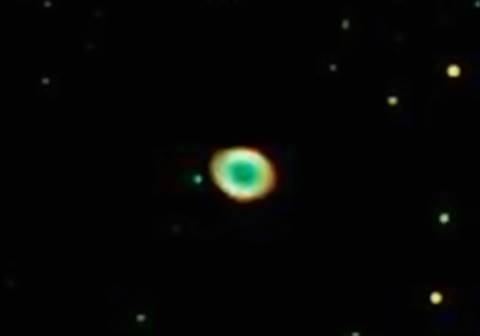

![]()
![]()

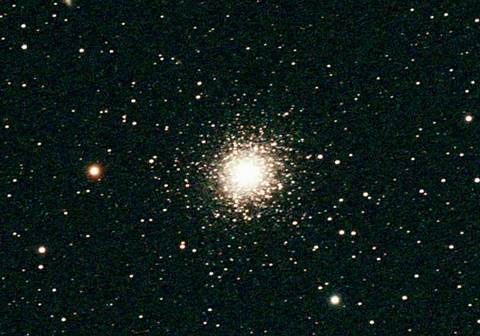
![]()
![]()

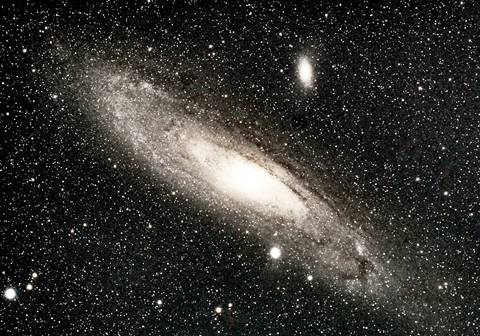
6.機材紹介
最後に撮影に使った機材一式を紹介します。鏡筒サイズが小さい分持ち運びが容易で、暗い星空を求めて簡単に移動撮影できるのはありがたいです。
ASIAir Proは現在ASIAir Plusに置き換わっていますが、現在品切れで販売再開見込みは立っていません。
 |
|||
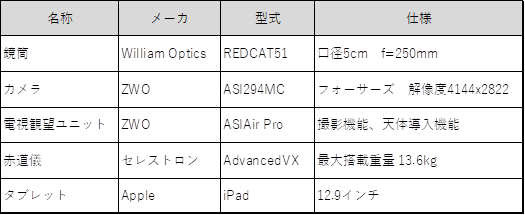 |
|||
参考資料:ZWO社 ASIAIR PRO User Manual